PanDownload最新复活版是一款十分强大的下载工具软件,它能够帮助各位用户快速的下载各类大文件,其拥有的快速、方便、免费的特点受到了很多用户的喜欢,它还支持离线下载、新番下载和远程下载等多种下载方式,能够满足用户不同的下载需求,有需要的话欢迎大家下载使用!
PanDownload最新复活版作为正式版软件,基本都是维持在10M每秒的下载速度,如果你的宽带够大,下载速度会更快,无需安装即可免费使用,用户只需登录注册账号即可。同时软件将所有广告免除,在减少杀毒软件报毒的情况下也让界面更加美观与易用,有下载需求的用户一定不能错过!
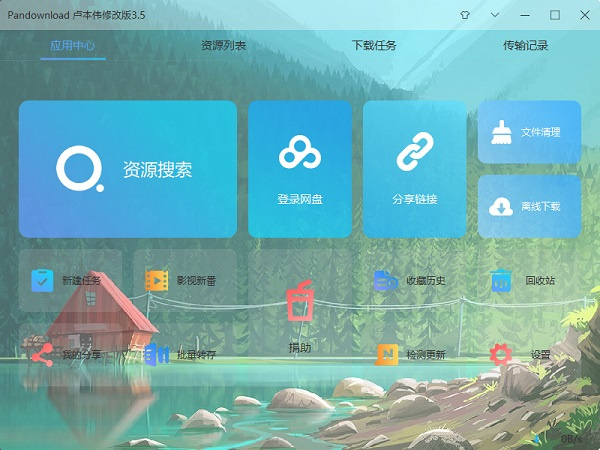
软件特色
1、极速下载,永久特权
忘掉繁琐的步骤和局促的容量,极速下载现在全面升级,更简单、更高速。
2、全新引擎,全新体验
启用全新Cuka界面引擎,重塑旋风每个角落,带来崭新体验,更加流畅轻快。
3、全新动画,全新表现
大量减少生硬的变换效果,注入更多轻快灵动的变化反馈,响应迅速,动静自如。
4、全新布局,全新态度
超过100项全新改变,熟悉而又新奇,重新专注下载服务,依然简洁,更不简单。
5、极速下载脱胎换骨
今后速度、容量、流量都不再是问题,绝对的高速下载。
6、更全面的下载协议支持
比以往更多的下载协议支持,并且提供独有的加速服务。
7、更轻快,依然无广告
专注百度网盘下载服务,无论互联网怎样变,对洁净的执着不变。
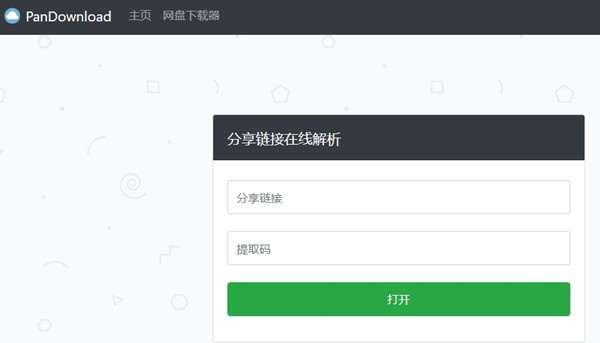
软件亮点
1、允许最高使用1024线程下载;
2、允许最高32任务同时下载;
3、修复PanDownload全部功能,截至到发布日期,所有功能可用;
4、内置三大下载通道;
5、允许用户自定义PanDownload标题;
6、使用第三方提取码查询通道,自动填写提取码;
7、默认取消PanDownload的链接分享;
8、较好的容灾处理(眼神暗示)。
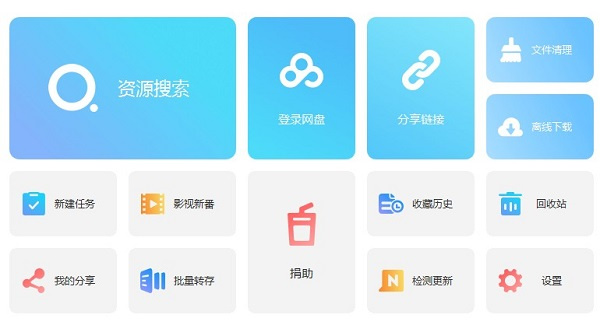
PanDownload最新复活版功能介绍
1、账号登录
能够支持使用自己的百度网盘账号来直接通过此款软件,登录后就能够正常的使用它。
2、文件下载
选中文件或者是选中文件夹,右键鼠标就会弹出菜单,菜单当中有下载功能可以直接选择。
3、分享链接打开
支持在新标签页将分享链接进行输入,然后可以直接将其打开。
4、新番下载功能
在更多功能页面当中提供有新番下载功能,众多的番剧资源都可以支持选择保存到网盘或者是直接下载。
PanDownload最新复活版怎么使用
1、下载并解压本站提供的PanDownload最新复活版,在目录中找到PanDownload.exe文件并启动它;
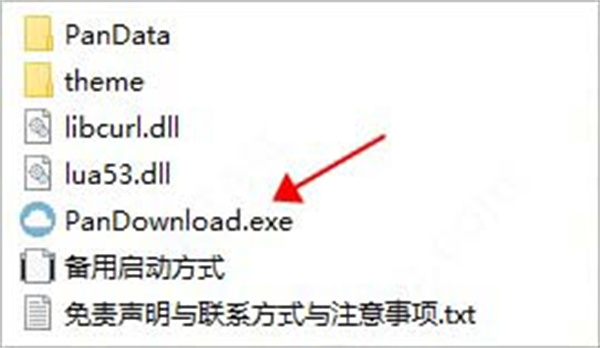
2、进入软件之后,输入需要下载的百度网盘链接;
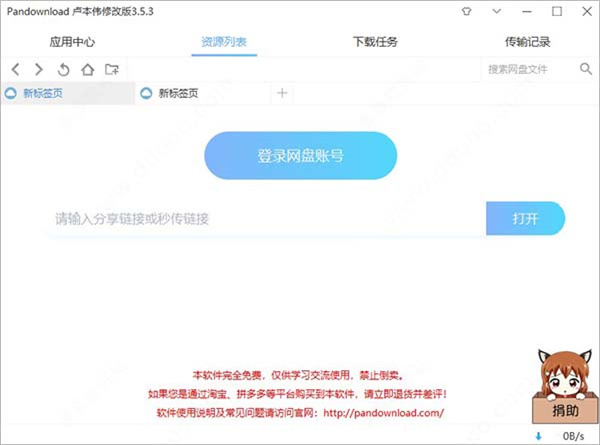
3、等待几秒钟就会自动解析链接,用户选择需要下载的文件;
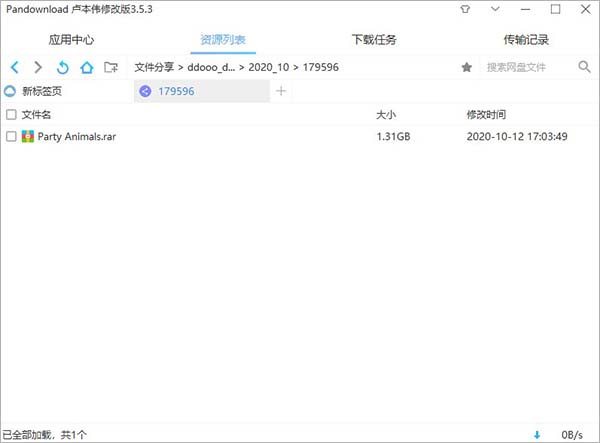
4、设置好文件下载的路径,这里小编选择的是默认下载路径;
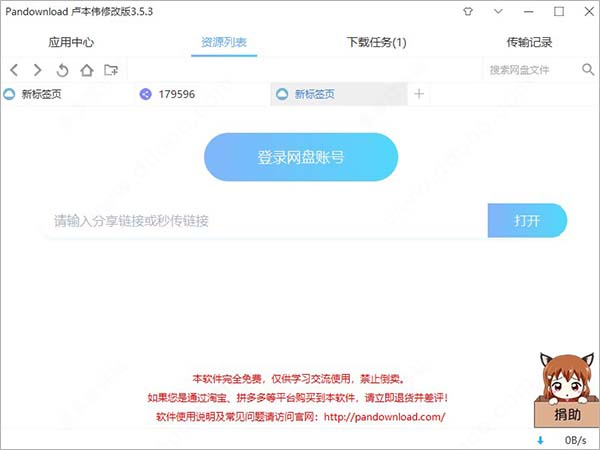
5、由于我们没有登录,所以需要先登录百度网盘账号;
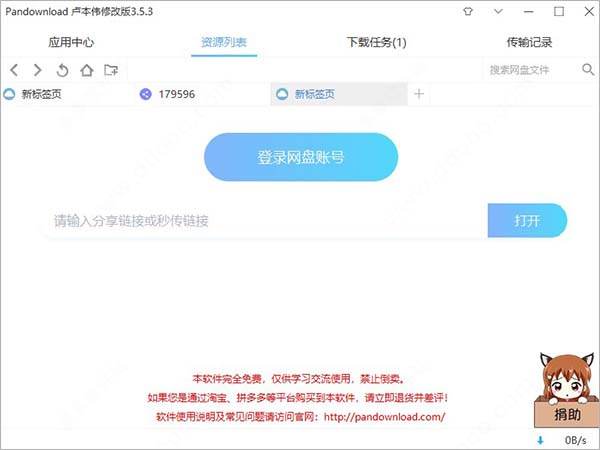
6、输入网盘账号和密码就可以快速登录了;
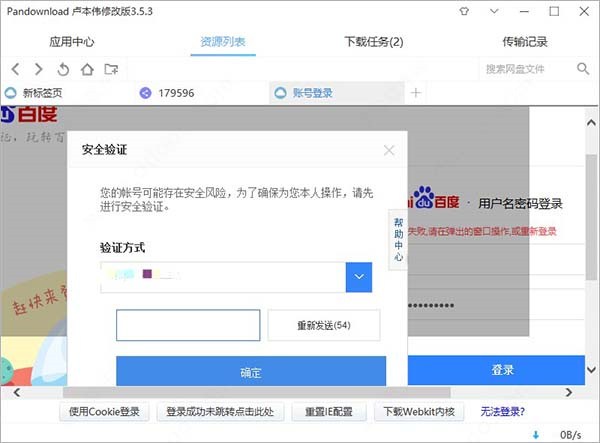
7、如图所示正在下载软件,我们还可以选择下载的通道让速度更快。
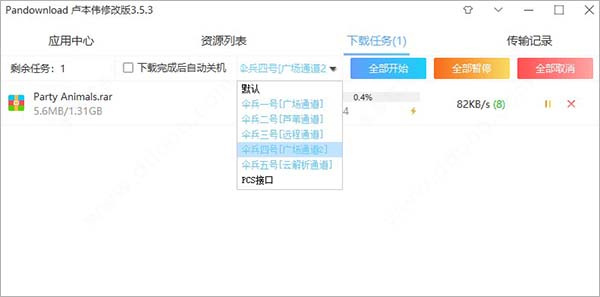
PanDownload最新复活版常见问题
1、普通版和Plus版有啥区别?
普通版是公开发布的版本,Plus增强版是群内版本。Plus增强版软件加了群验证,需要付费加入群,只有群里的成员可以使用,下载速度比普通版稳定,支持在线播放、自定义aria2配置等功能。
2、获取服务器数据失败或卡在初始化程序
这是因为连接不上服务器,由于我使用的国外服务器,部分地区可能无法访问,也可能是被防病毒软件、防火墙、广告过滤等(如ESET NOD32的WEB防护、Adbyby)软件拦截了,建议排除添加到信任试试。
3、提取链接提示“获取链接失败,错误码:-1”
改为短链,再获取试试。打开设置-功能-提取链接-生成短链(勾选)
4、登录页面无法打开或显示不正常
一般是IE浏览器问题,请尝试升级IE版本或重置IE配置
5、在线播放调用的播放器不正确
手动设置下 PanData\temp 里面文件的默认打开方式
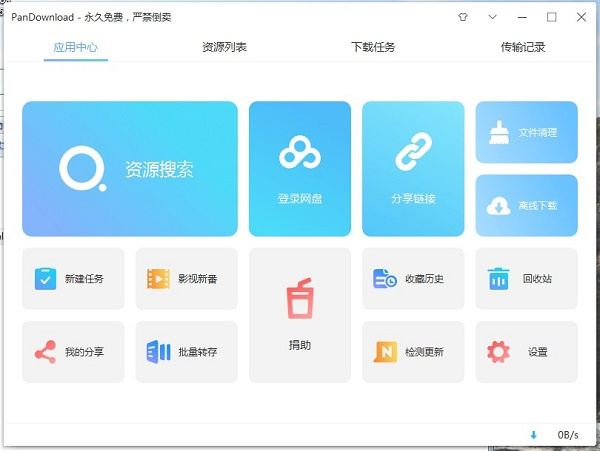
6、下载文件校验失败,打开出现错误咋解决?
【校验失败】第一种:下载到%99没速度了,其实已经下载完成了。第二种:文件已经下载完成但打开或者解压出现损坏,这是百度网盘服务器自身的问题,建议尝试修改下载方式重新下载,或用其它方法下载。
视频文件出现校验失败一般不影响播放,当然某些格式的视频可能打开花屏,建议您可以把下载好的文件重命名,再把下载任务删除(注意:直接删除任务会把已经下载好的文件一起删除!)
压缩文件解压出现损坏可尝试修复,rar/zip格式的可直接修复,7z格式的貌似不能修复建议限速为800KB到2MB或者最大连接数改为8重新下载试试,更多也可以参见下方优化下载速度的方法亲测有效:
【未知错误、HTTP响应头错误、HTTP授权失败:文件的下载链接有问题,解决方法同上】
7、下载文件校验失败、下载速度跟资源有关,部分速度比较慢的资源都可以尝试以下方法:
①增加连接数
默认16连接,设置里可修改最大32连接(通过修改aria2配置可适当调大)
如果要把连接数设置成64可以这样修改,连接数不是越大越好
打开设置-下载-下载方式-Aria2配置-填上以下参数确定
max-connection-per-server=64
split=64
②分享下载
- 第1楼 来自四川省巴中市电信用户 发表于2024-03-13
- 好~~~~~~~~~~~~~~~~~~
盖楼(回复)













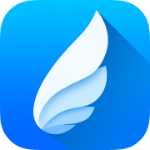

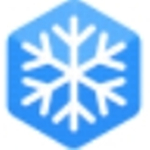
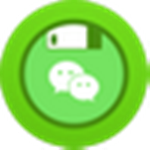

























 浙公网安备 33038202002266号
浙公网安备 33038202002266号